سنتحدث عن اضافة موقع لادوات مشرفي المواقع بجوجل بالواجهة الجديدة والجميلة, والتي تقدم معلومات غنية لموقعك, وسنشرح كل ميزة في Google Search Console
اضافة موقعك لادوات مشرفي المواقع سيكون مفيد جداً وفي اغلب الاحيان ضروري ولابد منه, ستحصل على الفائدة الكبيرة عند الاضافاة من حيث الارشفة وتحليل البيانات والزيارات والاخطاء التي تنتج عن السيرفر, كما وسيقدم لك نصائح هامة للارتقاء بموقعك إلى الأفضل.
عليك زيارة Search Console بشكل دوري “يومياً”, لتراجع التقارير التي يقدمها ادوات مشرفي المواقع لك, والخاصة بموقعك, فمتابعة ارقام واحصائيات وبيانات موقعك سيجعلك ذو خبرة اكبر وتفهم سلوك الزائر وتتعرف على كل شيء عن موقعك, ولنبدء الحديث الهام والعملي.

بعد ذلك قم بتسجيل الدخول باستخدام حسابك على Gmail, ثم أضغط على اضافة موقع “Add property اضافة موقع“.

وفي حال كان لديك حساب سابق, قم بالضغط على سهم المواقع ثم اضافة موقع جديد “Add property”.
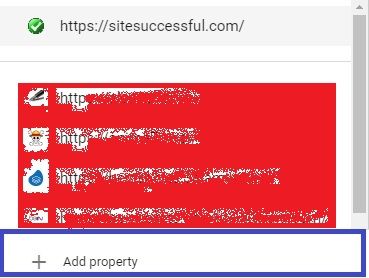
بعد ذلك قم باضافة الموقع بالرابط الصحيح الذي تعمل عليه, هل هو مع www او بدون؟ هل يستخدم بروتوكول https او لا؟

الان عليك أثبات ان الموقع الذي قمت بأضافته إلى ادوات مشرفي المواقع هو لك, وذلك عن طريق رفع ملف أو أضافة كود meta أو بطرق أخرى, وسنختار أسهل طريقة وهي اضافة كود meta “علامة HTML“, قم بنسخ الكود ولصقه داخل وسم <head> “بعده مباشرة”, ثم أضغط على تحقق.

بالنسبة للمنتديات تستطيع اضافة الكود في الهيدر, أما ووردبريس أو بلوجر يمكنك اضافته من خلال المحرر, ويمكنك الحصول على شرح تفصيلي بالفيديو عن اضافة موقعك واضافة خريطة لادوات مشرفي المواقع.
الآن بعد التفعيل, ستنتقل إلى الصفحة الرئيسية لأدوات موقعك, ولنتعرف عليها بالتفصيل:
Overciew نظرة عامة وهي الصفحة الرئيسية للدومين الذي قمت بالتحقق منه, وفيها تظهر كافة الاحصائيات.
Performance الاداء: وهنا ستشاهد احصائيات كاملة ودقيقة وكثيرة عن موقعك, مثل عدد النقرات والظهور ونسبة النقر الى الظهور CTR, ومكانك في جوجل, واحصائيات خاصة بزوار الويب, وزوال الجوال, وزوار الصور, ودول الزيارات والكثير من الاحصائيات الاخرى, والتي تعمل ادوات مشرفي المواقع الجديدة على عرضها لمدة 16 شهر.

URL inspcetion فحص عنوان URL:
بعد الضغط عليها سيقوم بتحويلك الى مربع البحث الموجود بالاعلى, وبه ستضع رابط الصفحة التي تريد معلومات كاملة عنها, والاخطاء التي بها, والنصائح التي يقدمها جوجل لاصلاح هذه الاخطاء, ستجد معلومات عن ان الصفحة مؤرشفة في جوجل ام لا؟ ومعلومات عن الفصحة. والتوافق مع الجوال, وتقرير AMP.
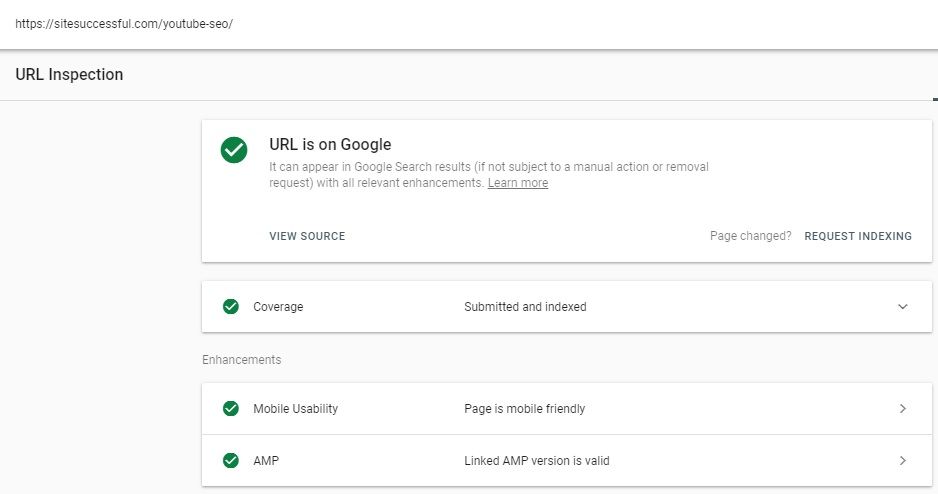
الآن سننتقل لقسم الفهرسة, وفي اول قسم ستجد:
Coverage التغطية: وبها ستشاهد احصائيات الفهرسة واخطاء الزحف, والصفحات التي بها مشاكل لتقوم بحلها.
Sitemap ملف الخريطة: وبها ستقوم باضافة خريطة موقعك, ومتابعة الاحصائيات الكاملة عن الخريطة.
ستنتقل الان الى التحسينات Enhancements, ستجد:
Mobile Usability قابلية الاستخدام على الجوّال: وبها ستتعرف هل موقعك متوافق مع الجوال؟ ما الاخطاء الموجودة في الصفحات لتعمل على اصلاحها, انصحك بقراءة المقالات: تحسين سيو موقعك للجوال بعد تحديث Mobile First Index – دراسة جوجل لسرعة التصفح من الجوال واهميته – جعل موقعك متوافق مع الجوال للمنتدى والووردبريس – 9 اشياء عليك معرفتها بخصوص تحديث جوجل للجوال – ممارسات مهمة لتوافق موقعك مع الجوال
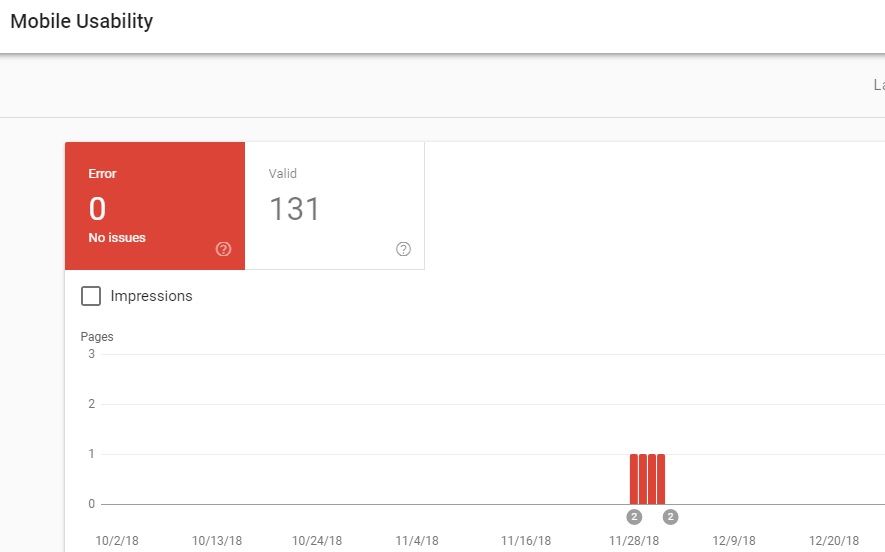
AMP: في حال كان موقعك يحتوي على صفحات AMP, ستظهر تقارير تفصيلية عن هذه الصفحات والاخطاء الموجودة بها لتقوم باصلاحها, انصحك بقراءة هذه المقالات: شرح Accelerated Mobile Pages واضافة AMP لموقعك – دراسة حالة: ازدياد ارباح ادسنس 120% بعد استخدام AMP

Manual actions الإجراءات اليدوية: وهي العقوبات التي تصلك من جوجل بشكل يدوي نتيجة لأعمال سبام سواء على مستوى المحتوى او الباك لينكس.
Links الروابط: هذا القسم مهم جداً, فهو يقوم بعرض تقارير كثيرة (الربط الخارجي – الربط الداخلي – اهم النصوص التي حصلت منها على الباك لينكس Anchor Text).
Settings الاعدادات: وهي فقط لإضافة مستخدمين جدد للدومين, او حذف الموقع من ادوات مشرفي المواقع.
اضافة موقعك لادوات مشرفي المواقع سيكون مفيد جداً وفي اغلب الاحيان ضروري ولابد منه, ستحصل على الفائدة الكبيرة عند الاضافاة من حيث الارشفة وتحليل البيانات والزيارات والاخطاء التي تنتج عن السيرفر, كما وسيقدم لك نصائح هامة للارتقاء بموقعك إلى الأفضل.
عليك زيارة Search Console بشكل دوري “يومياً”, لتراجع التقارير التي يقدمها ادوات مشرفي المواقع لك, والخاصة بموقعك, فمتابعة ارقام واحصائيات وبيانات موقعك سيجعلك ذو خبرة اكبر وتفهم سلوك الزائر وتتعرف على كل شيء عن موقعك, ولنبدء الحديث الهام والعملي.
أدخل إلى ادوات مشرفي المواقع من الرابط التالي:
أدوات مشرفي المواقع

بعد ذلك قم بتسجيل الدخول باستخدام حسابك على Gmail, ثم أضغط على اضافة موقع “Add property اضافة موقع“.

وفي حال كان لديك حساب سابق, قم بالضغط على سهم المواقع ثم اضافة موقع جديد “Add property”.
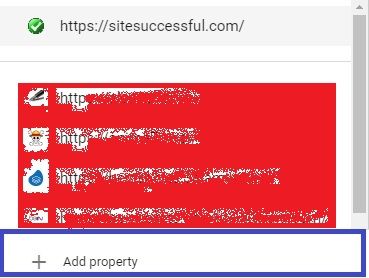
بعد ذلك قم باضافة الموقع بالرابط الصحيح الذي تعمل عليه, هل هو مع www او بدون؟ هل يستخدم بروتوكول https او لا؟

الان عليك أثبات ان الموقع الذي قمت بأضافته إلى ادوات مشرفي المواقع هو لك, وذلك عن طريق رفع ملف أو أضافة كود meta أو بطرق أخرى, وسنختار أسهل طريقة وهي اضافة كود meta “علامة HTML“, قم بنسخ الكود ولصقه داخل وسم <head> “بعده مباشرة”, ثم أضغط على تحقق.

بالنسبة للمنتديات تستطيع اضافة الكود في الهيدر, أما ووردبريس أو بلوجر يمكنك اضافته من خلال المحرر, ويمكنك الحصول على شرح تفصيلي بالفيديو عن اضافة موقعك واضافة خريطة لادوات مشرفي المواقع.
الآن بعد التفعيل, ستنتقل إلى الصفحة الرئيسية لأدوات موقعك, ولنتعرف عليها بالتفصيل:
Overciew نظرة عامة وهي الصفحة الرئيسية للدومين الذي قمت بالتحقق منه, وفيها تظهر كافة الاحصائيات.
Performance الاداء: وهنا ستشاهد احصائيات كاملة ودقيقة وكثيرة عن موقعك, مثل عدد النقرات والظهور ونسبة النقر الى الظهور CTR, ومكانك في جوجل, واحصائيات خاصة بزوار الويب, وزوال الجوال, وزوار الصور, ودول الزيارات والكثير من الاحصائيات الاخرى, والتي تعمل ادوات مشرفي المواقع الجديدة على عرضها لمدة 16 شهر.

URL inspcetion فحص عنوان URL:
بعد الضغط عليها سيقوم بتحويلك الى مربع البحث الموجود بالاعلى, وبه ستضع رابط الصفحة التي تريد معلومات كاملة عنها, والاخطاء التي بها, والنصائح التي يقدمها جوجل لاصلاح هذه الاخطاء, ستجد معلومات عن ان الصفحة مؤرشفة في جوجل ام لا؟ ومعلومات عن الفصحة. والتوافق مع الجوال, وتقرير AMP.
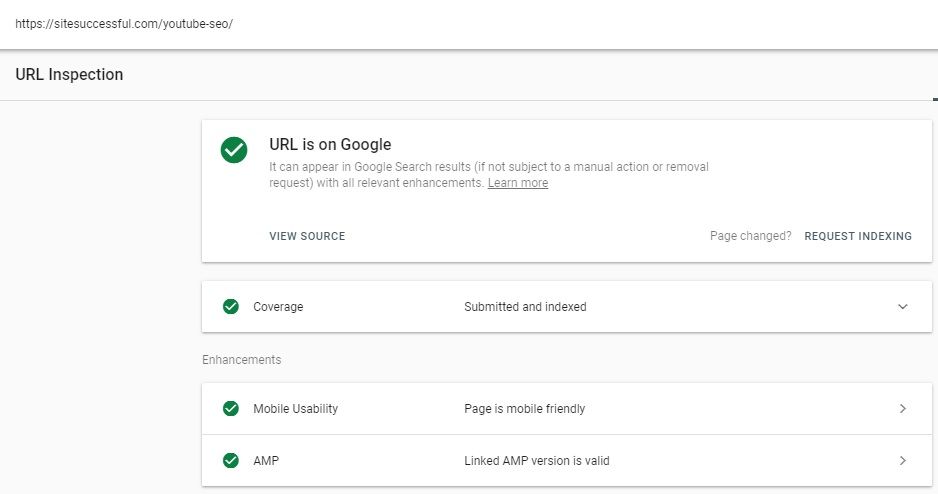
الآن سننتقل لقسم الفهرسة, وفي اول قسم ستجد:
Coverage التغطية: وبها ستشاهد احصائيات الفهرسة واخطاء الزحف, والصفحات التي بها مشاكل لتقوم بحلها.
Sitemap ملف الخريطة: وبها ستقوم باضافة خريطة موقعك, ومتابعة الاحصائيات الكاملة عن الخريطة.
ستنتقل الان الى التحسينات Enhancements, ستجد:
Mobile Usability قابلية الاستخدام على الجوّال: وبها ستتعرف هل موقعك متوافق مع الجوال؟ ما الاخطاء الموجودة في الصفحات لتعمل على اصلاحها, انصحك بقراءة المقالات: تحسين سيو موقعك للجوال بعد تحديث Mobile First Index – دراسة جوجل لسرعة التصفح من الجوال واهميته – جعل موقعك متوافق مع الجوال للمنتدى والووردبريس – 9 اشياء عليك معرفتها بخصوص تحديث جوجل للجوال – ممارسات مهمة لتوافق موقعك مع الجوال
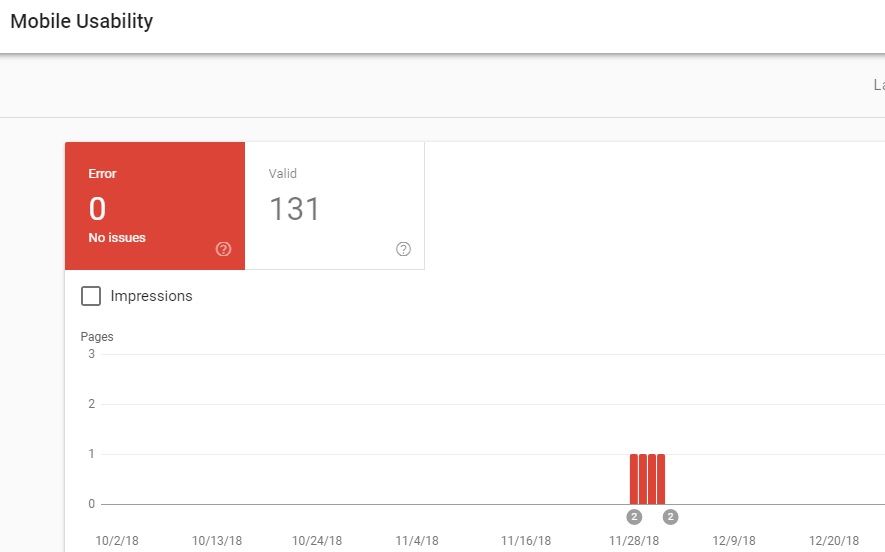
AMP: في حال كان موقعك يحتوي على صفحات AMP, ستظهر تقارير تفصيلية عن هذه الصفحات والاخطاء الموجودة بها لتقوم باصلاحها, انصحك بقراءة هذه المقالات: شرح Accelerated Mobile Pages واضافة AMP لموقعك – دراسة حالة: ازدياد ارباح ادسنس 120% بعد استخدام AMP

Manual actions الإجراءات اليدوية: وهي العقوبات التي تصلك من جوجل بشكل يدوي نتيجة لأعمال سبام سواء على مستوى المحتوى او الباك لينكس.
Links الروابط: هذا القسم مهم جداً, فهو يقوم بعرض تقارير كثيرة (الربط الخارجي – الربط الداخلي – اهم النصوص التي حصلت منها على الباك لينكس Anchor Text).
Settings الاعدادات: وهي فقط لإضافة مستخدمين جدد للدومين, او حذف الموقع من ادوات مشرفي المواقع.





